Интегрируйте HubSpot с MetForm и получайте больше потенциальных клиентов
Опубликовано: 2022-06-05MetForm был включен в список на рынке приложений HubSpot после запуска интеграции с HubSpot, бесплатной платформой CRM, которая интегрируется с WordPress . Теперь вы можете интегрировать HubSpot с MetForm. Данные потенциальных клиентов из гибких и удобных для дизайна форм, созданных с помощью MetForm, плагина форм для Elementor, теперь могут передаваться в CRM HubSpot без какого-либо кодирования или сложности.
Независимо от того, создаете ли вы стартап, работаете фрилансером или управляете небольшим бизнесом, вы, несомненно, сосредоточены на развитии своей компании — и вы получите выгоду от простой в использовании CRM HubSpot. С помощью HubSpot вы можете привлечь больше посетителей, получить больше потенциальных клиентов и увеличить базу контактов .
CRM HubSpot автоматически упорядочивает и отслеживает каждый контакт на временной шкале и обогащает данные для поддержки ваших усилий по распространению информации. Хранение данных о лидах и создание отчетов в системе CRM HubSpot дает вам более полное представление о потенциальных клиентах и действиях, связанных с ними, по цифровым каналам, что позволяет вам проводить более глубокие и персонализированные взаимодействия.
Вы также можете использовать HubSpot для:
- Общайтесь 1:1 с посетителями вашего сайта в режиме реального времени, используя чат и чат-ботов.
- Отслеживайте состояние своего бизнеса с помощью простых для понимания аналитических панелей.
- Просматривайте единую временную шкалу просмотров страниц контакта, прошлых разговоров и многого другого.
С другой стороны, MetForm — самый продвинутый конструктор форм для Elementor, а лучшая функция плагина — сторонняя интеграция. Этот конструктор форм поддерживает все популярные инструменты электронного маркетинга и инструменты CRM, чтобы сделать процесс лидогенерации плавным и быстрым.
Одной из самых популярных CRM является HubSpot, и вы также можете интегрировать HubSpot с MetForm. Если вы новичок в MetForm, вам может быть интересно, как работает интеграция HubSpot!
В этом посте вы узнаете пошаговый процесс интеграции HubSpot.
Что такое МетФорм?
MetForm — это конструктор форм Elementor, который позволяет создавать собственные формы и опросы с нуля. Он предлагает интерфейс перетаскивания, поэтому вы можете легко добавлять или удалять поля. MetForm также позволяет добавлять в формы условную логику , чтобы вы могли отображать или скрывать поля в зависимости от ответов на предыдущие вопросы. Есть много вариантов настройки и готовых шаблонов.
Если вы не технарь и ищете самый простой способ сбора лидов от пользователей, MetForm — лучшее решение.
Как интегрировать HubSpot с MetForm?
Теперь пришло время интегрировать HubSpot с MetForm. Не волнуйся! Интеграция займет не более нескольких минут.
Прежде чем начать интеграцию, убедитесь, что у вас установлен Elementor. Затем выполните следующие шаги.
Шаг 1: Войдите в свою панель управления WordPress.
Поскольку вы уже используете MetForm, вам просто нужно перейти на панель инструментов WordPress. Теперь перейдите к панели инструментов плагина MetForm.
Под панелью параметров вы получите параметр с именем settings. Он покажет вам варианты интеграции сторонних инструментов. Если вы хотите интегрировать HubSpot CRM, выберите «CRM» из вариантов.
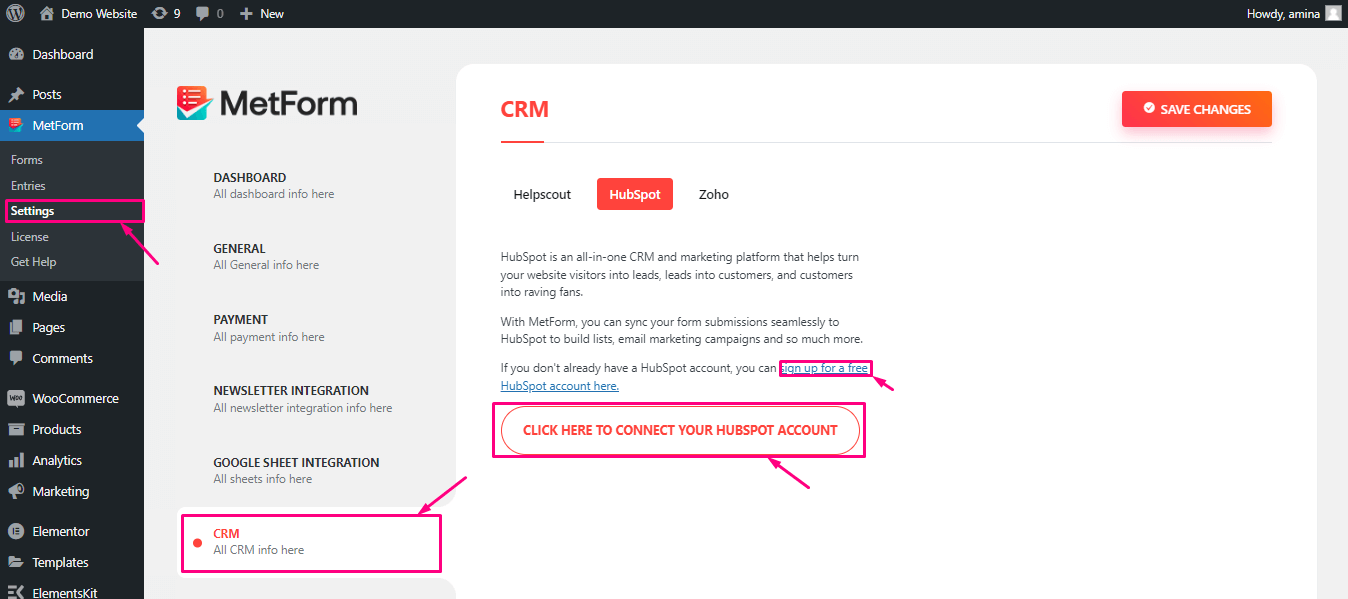
Вы перейдете на страницу входа в HubSpot, где вы можете войти или создать учетную запись.
Шаг 2. Выберите параметры для HubSpot
После того, как вы выберете опцию, вы получите кнопку с текстом « НАЖМИТЕ ЗДЕСЬ, ЧТОБЫ ПОДКЛЮЧИТЬ ВАШУ УЧЕТНУЮ ЗАПИСЬ HubSpot ». Нажмите на кнопку, и она автоматически перенаправит вас на панель управления HubSpot.
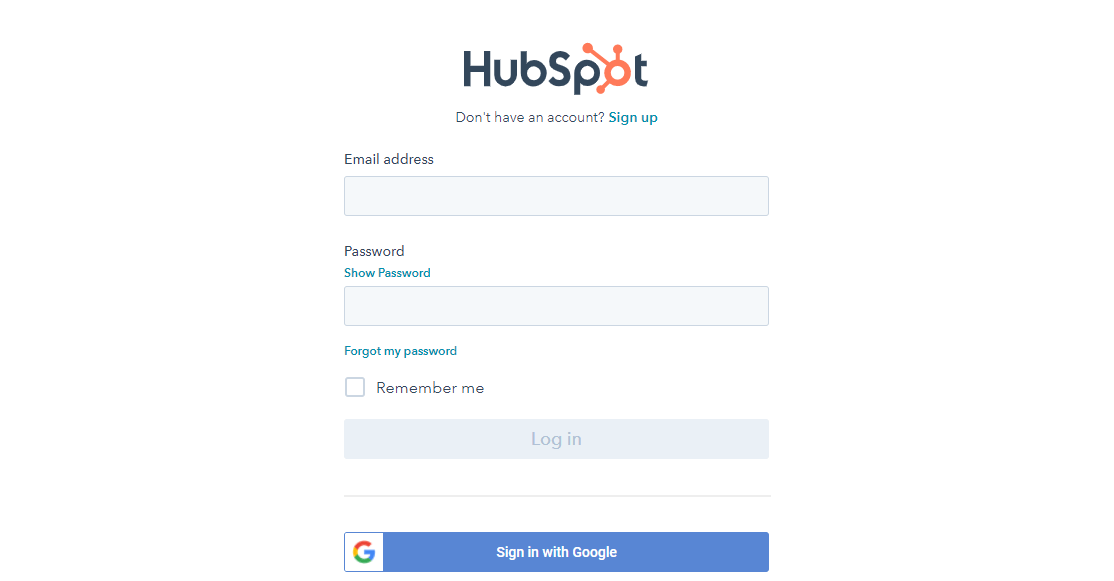
Там укажите учетные данные для входа и войдите в свою учетную запись. После этого HubSpot подключится к MetForm. Теперь нажмите кнопку «Сохранить изменения» .
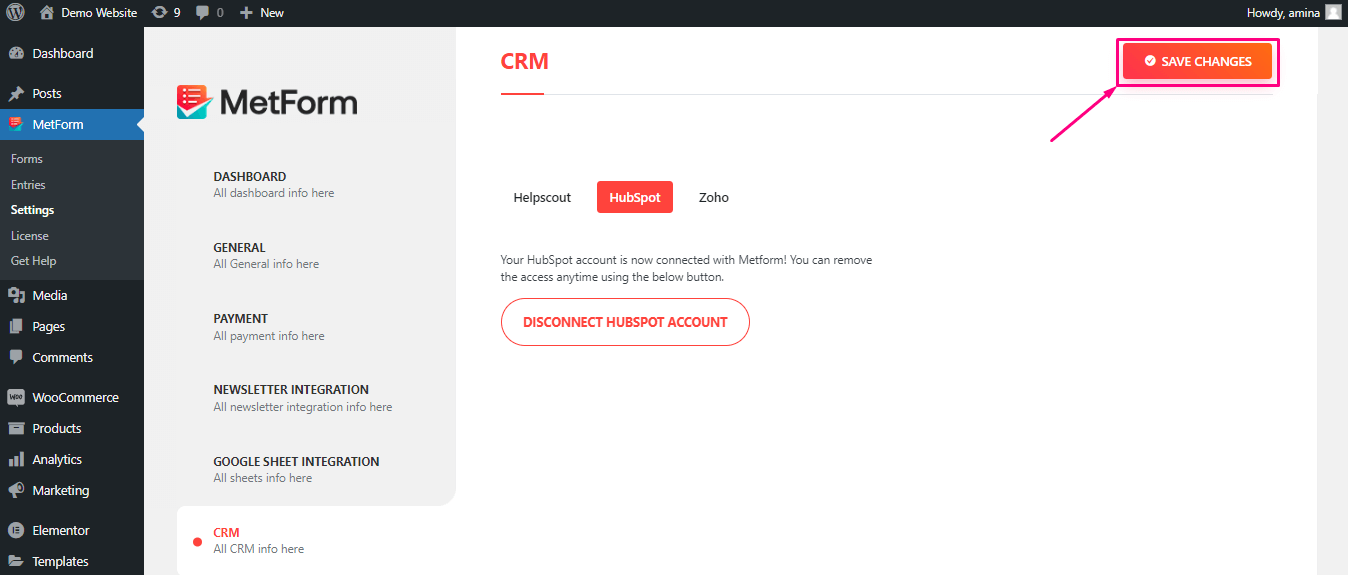
Шаг 3: Создайте форму внутри HubSpot
Если вы успешно интегрировали HubSpot, теперь вы можете создавать формы внутри CRM HubSpot. Для этого перейдите на панель управления HubSpot и перейдите в раздел «Маркетинг».
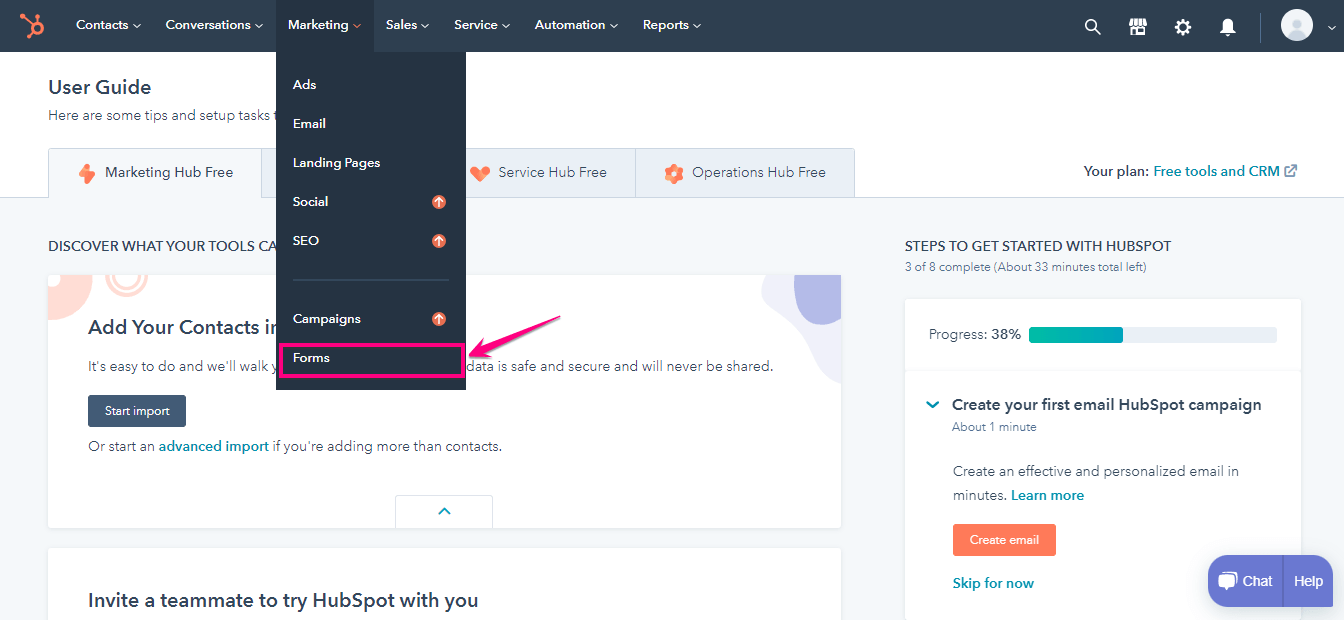
Выберите формы и выберите «Создать форму».
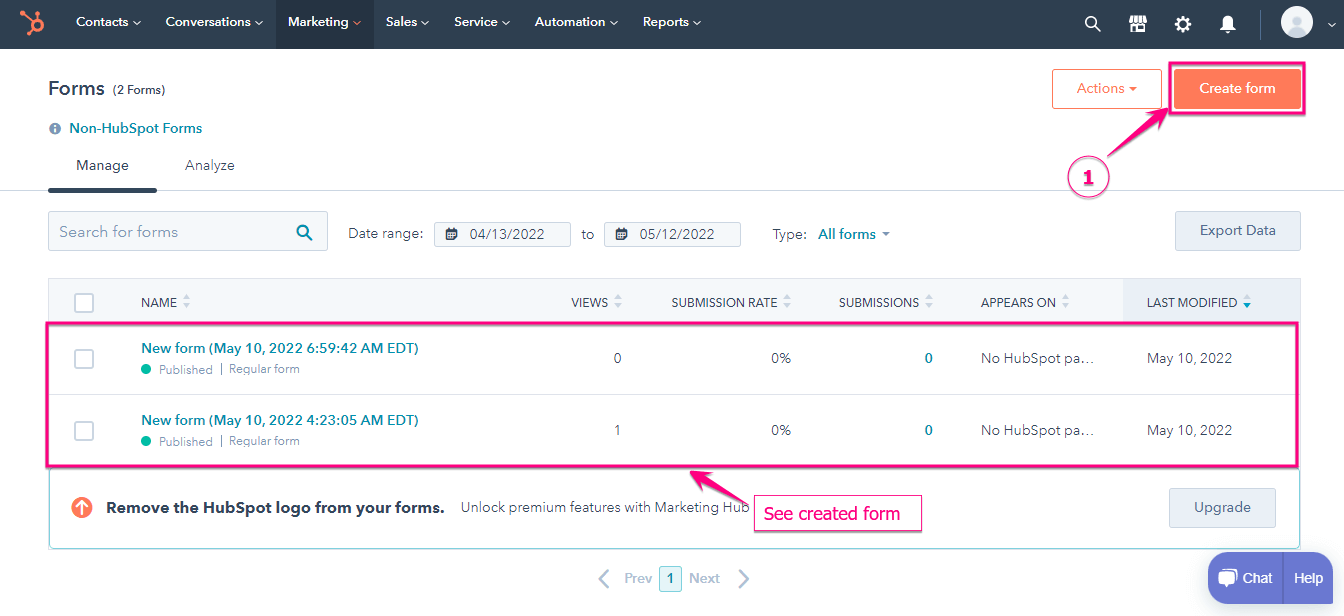
В форме будут показаны поля по умолчанию .

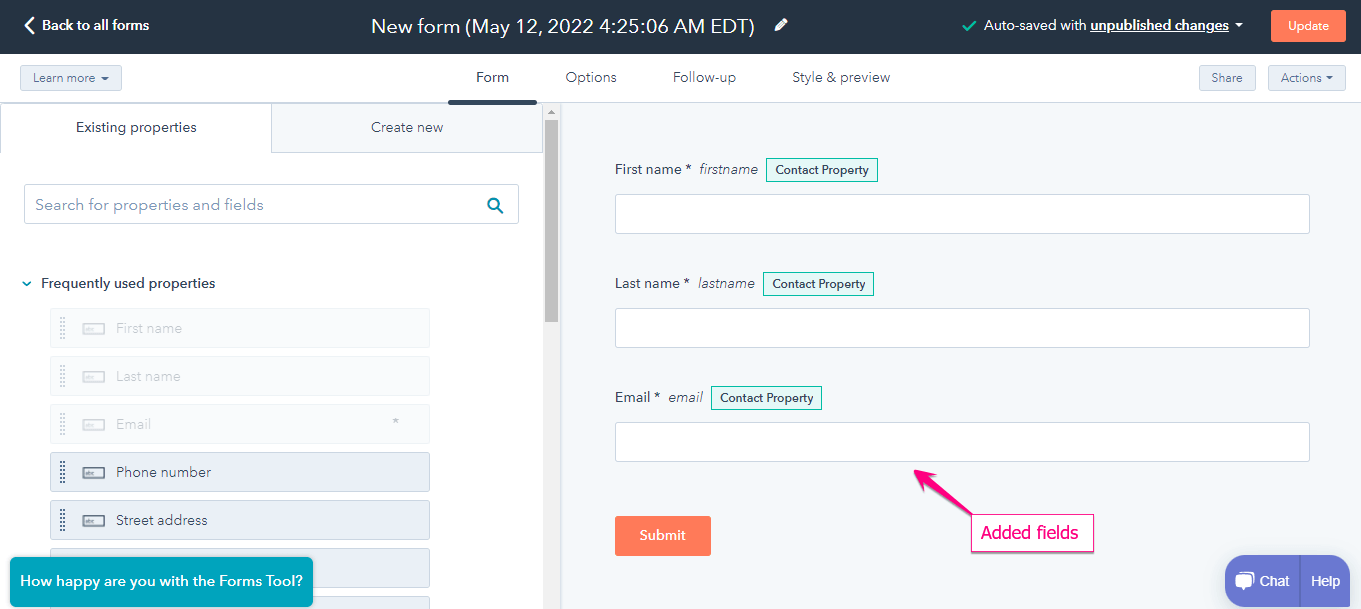
На данный момент вам не нужно ничего делать. Вам придется выполнить остальную часть задачи в конструкторе форм MetForm.
Шаг 4: Создайте форму внутри MetForm
Перейдите в панель управления WordPress > Страницы > Добавить новую .
Дайте подходящее название для страницы и выберите холст Elementor. Выберите « Редактировать с помощью Elementor ». В разделе редактирования страницы Elementor найдите MetForm. Перетащите MetForm на страницу.
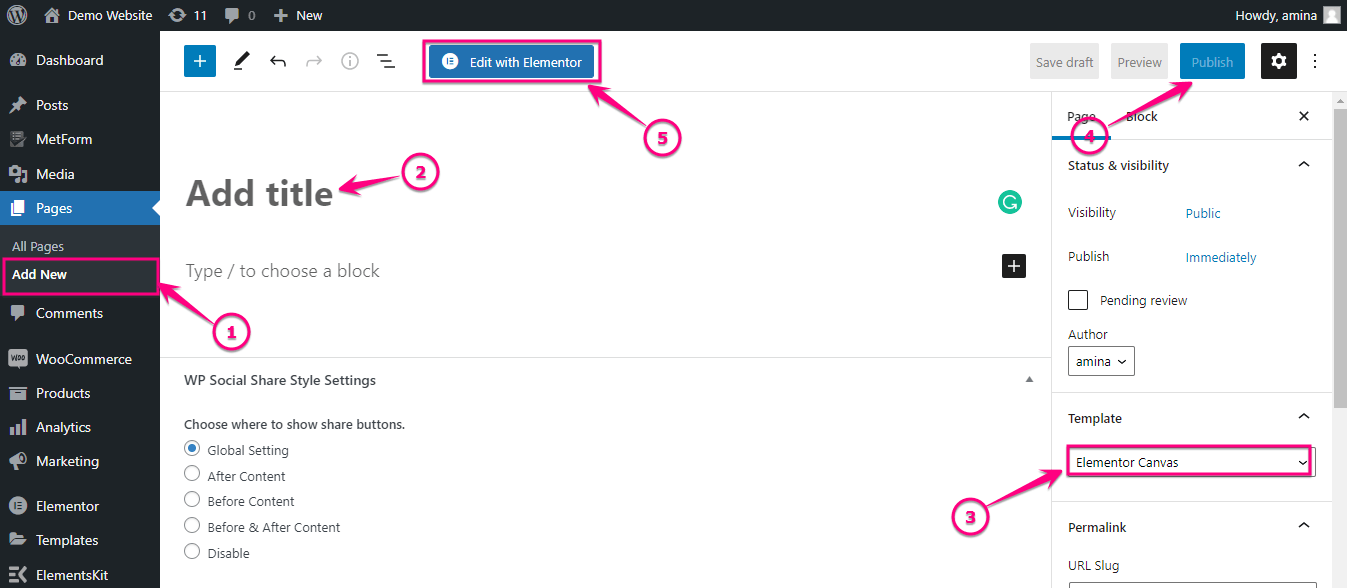
Найдите Metform и перетащите MetForm на значок плюса.
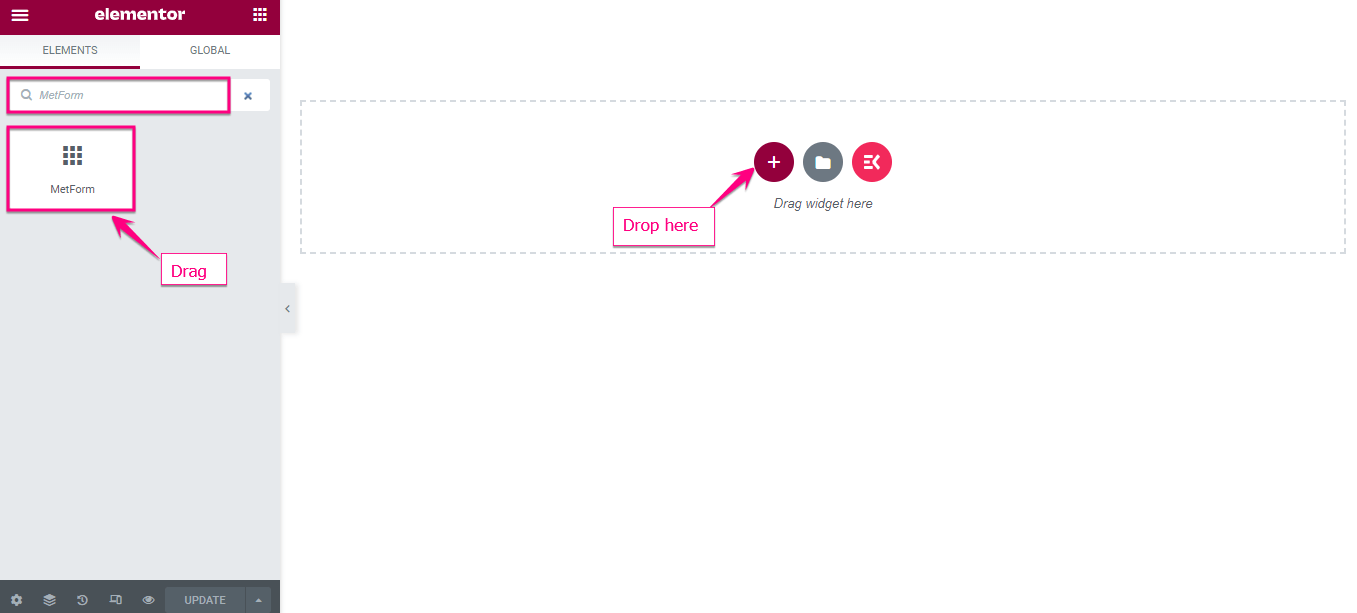
Нажмите кнопку «Редактировать форму» .
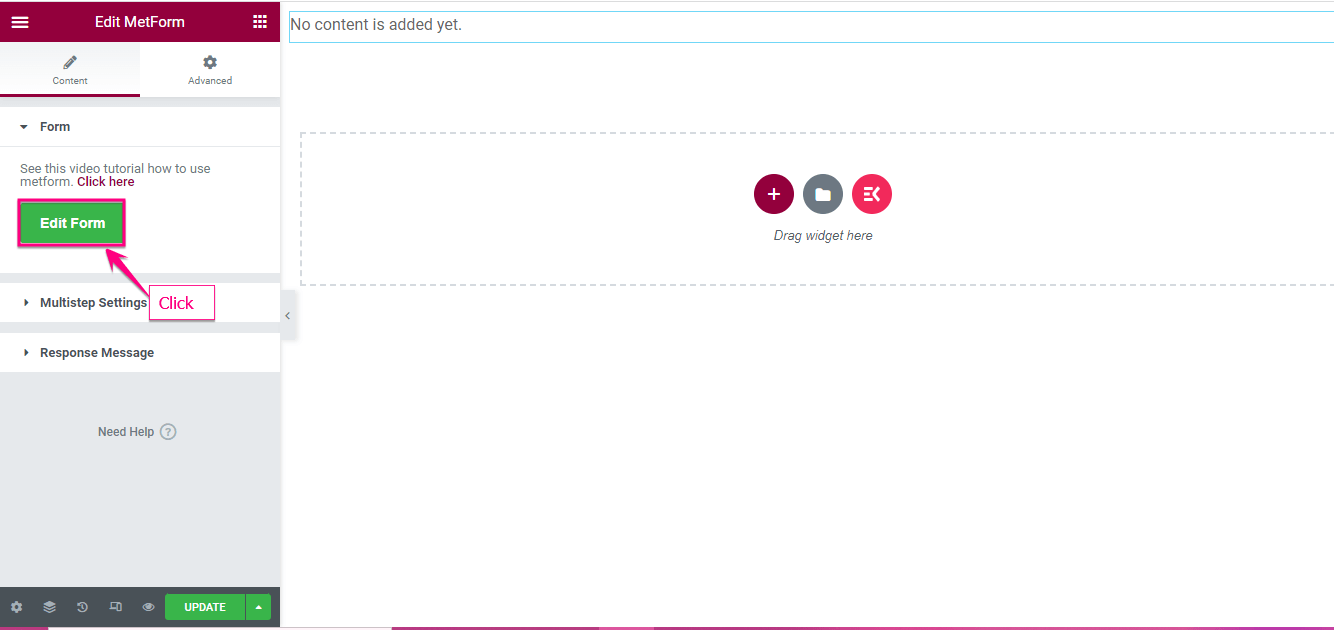
Теперь дайте имя форме и выберите «редактировать форму» .
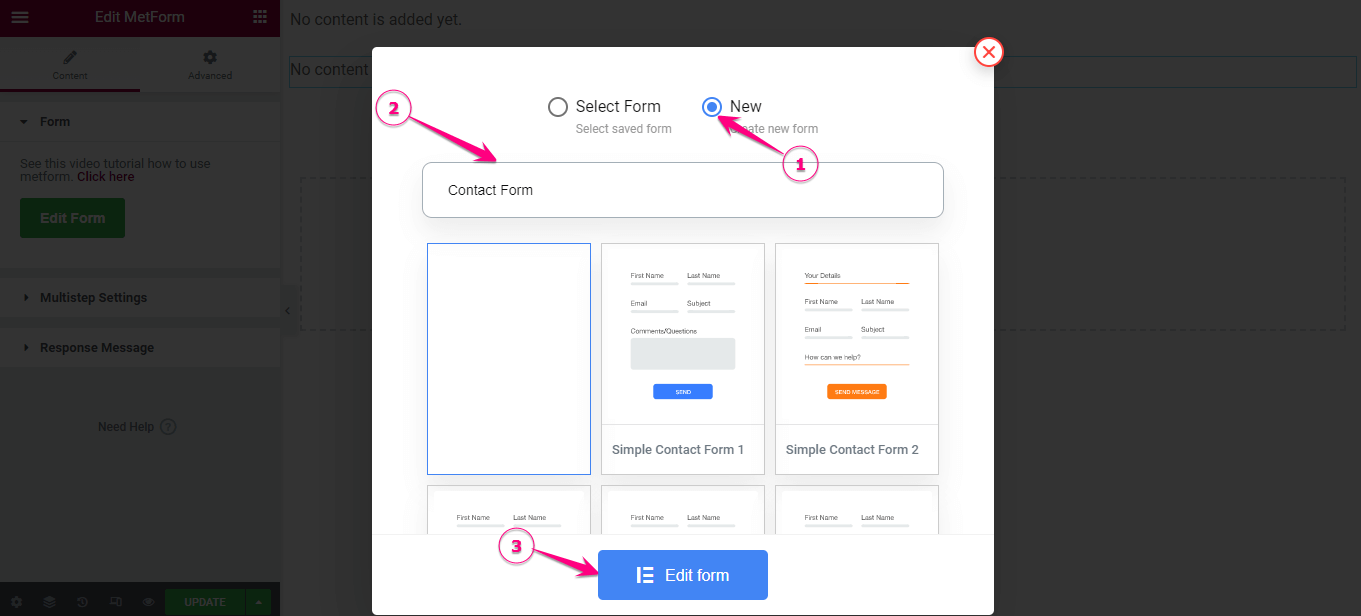
Чтобы создать форму с помощью MetForm, выберите «Создать», а затем перетащите поля «Электронная почта», «Имя» и «Фамилия» так же, как в HubSpot.
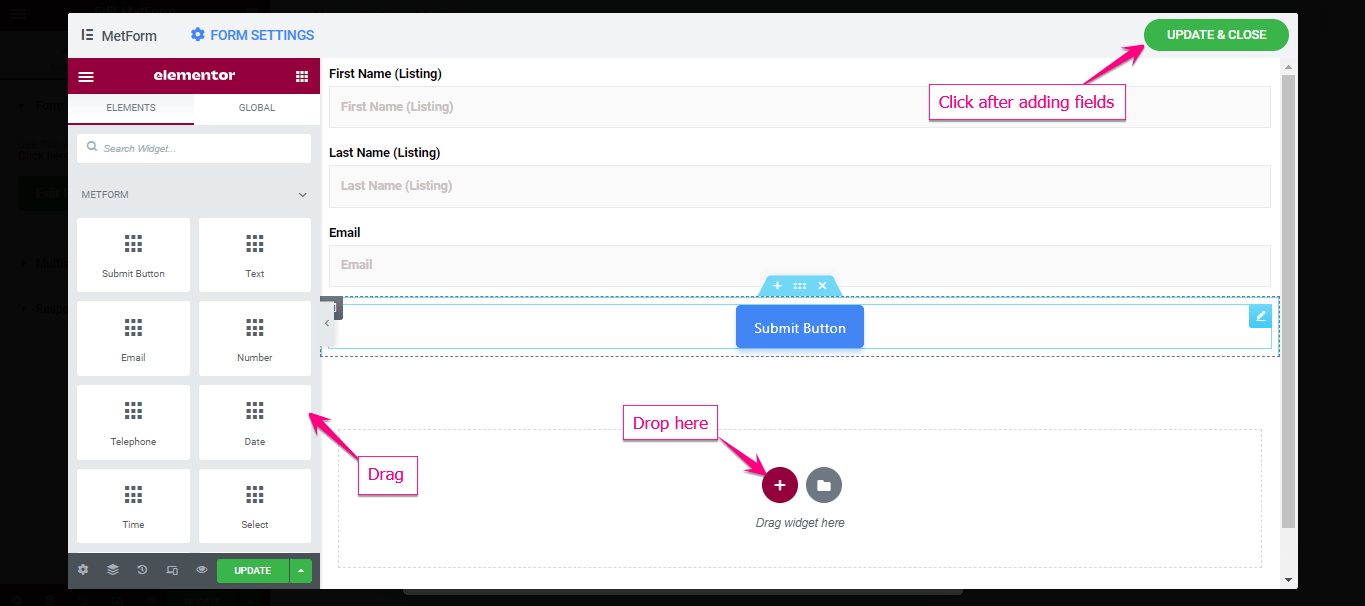
Нажмите кнопку «Обновить и закрыть». Опубликуйте форму .
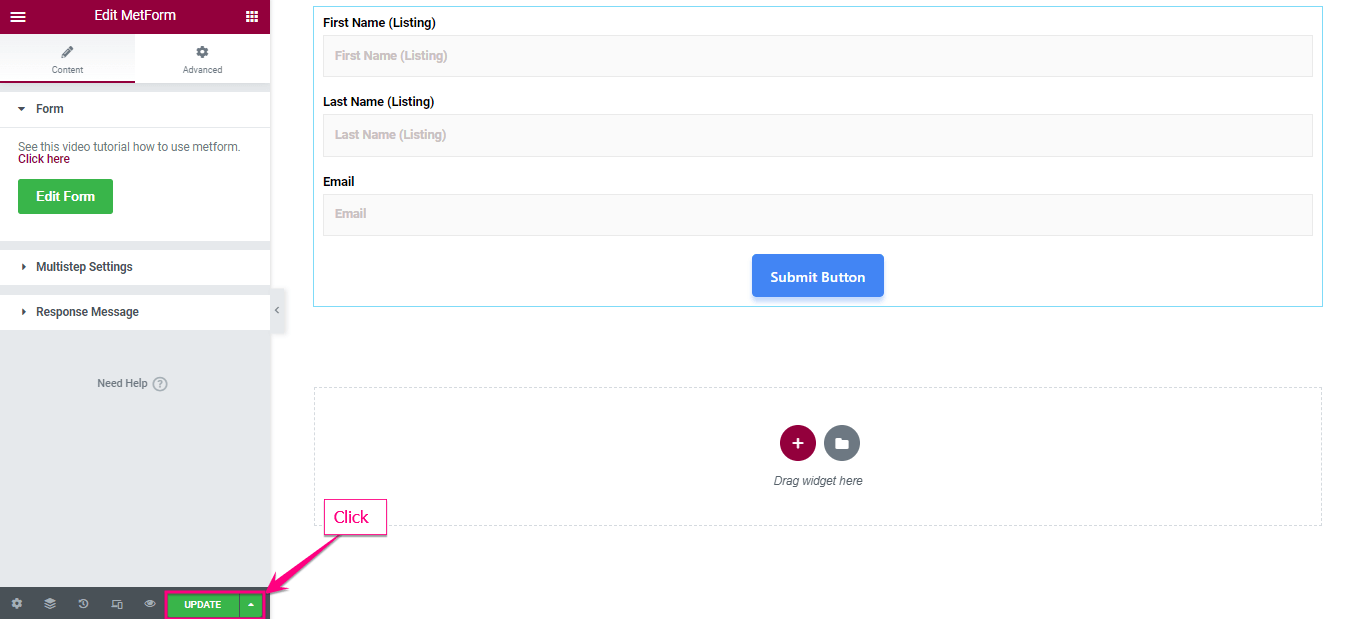
Шаг 5: Управляйте контактами HubSpot
Чтобы управлять контактами HubSpot, сначала перейдите в MetForm > Forms . Выберите для редактирования форму, для которой вы хотите управлять списком контактов. Перейдите на вкладку «Общие» и включите «Записи в магазине».
На вкладке CRM включите формы и контакты HubSpot . На следующем шаге нажмите «Выбрать формы HubSpot» и выберите форму, которую вы создали так же, как и форму HubSpot.
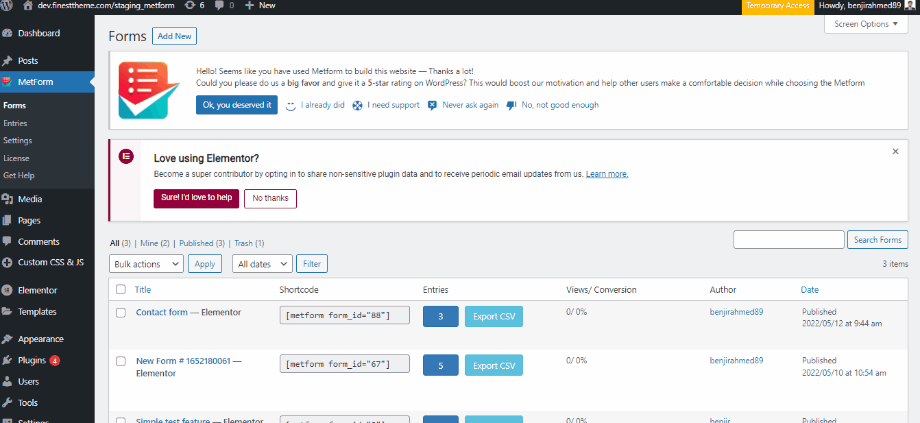
Теперь в настройках формы введите имя поля, такое же, как и в форме HubSpot. Наконец, сохраните изменения. Перейдите на сайт => заполните форму и нажмите кнопку « Отправить ».
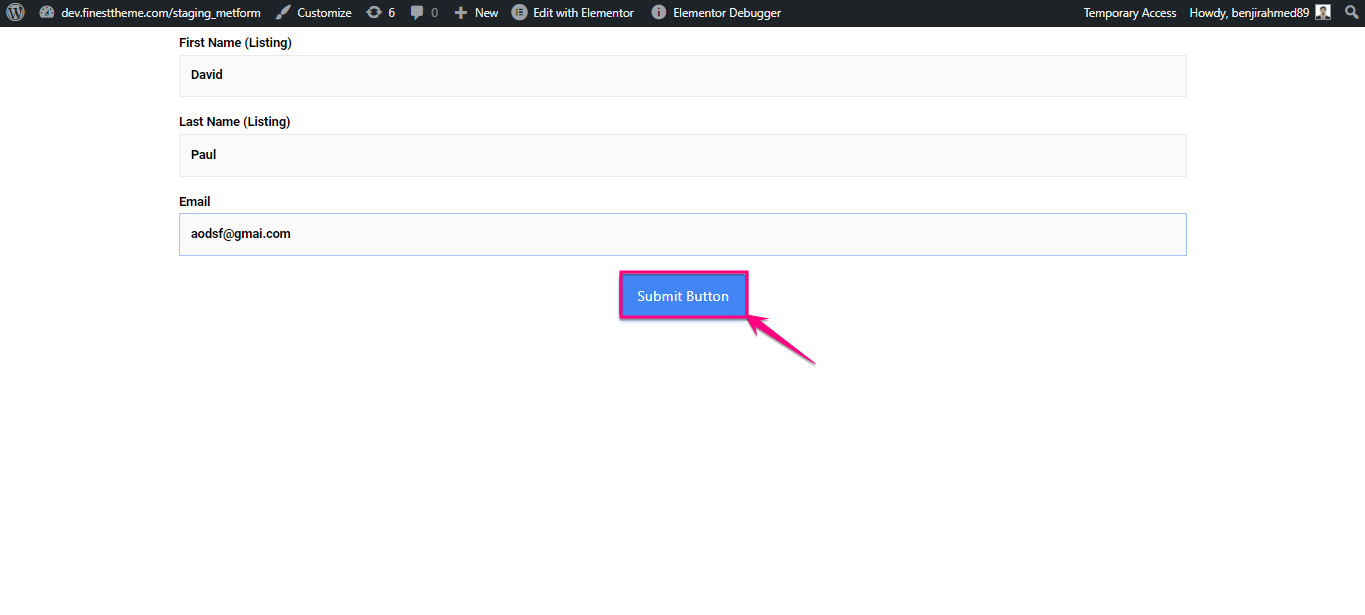
Все сделано, и теперь, если какой-либо пользователь заполняет форму, вы можете увидеть контакты внутри панели управления HubSpot.
Шаг 6. Проверьте форму
Интеграция HubSpot сделана для MetForm . Теперь вы можете проверить, правильно ли работает форма. Перейдите на страницу вашего сайта, где вы добавили форму. Заполните поля формы и отправьте ее.
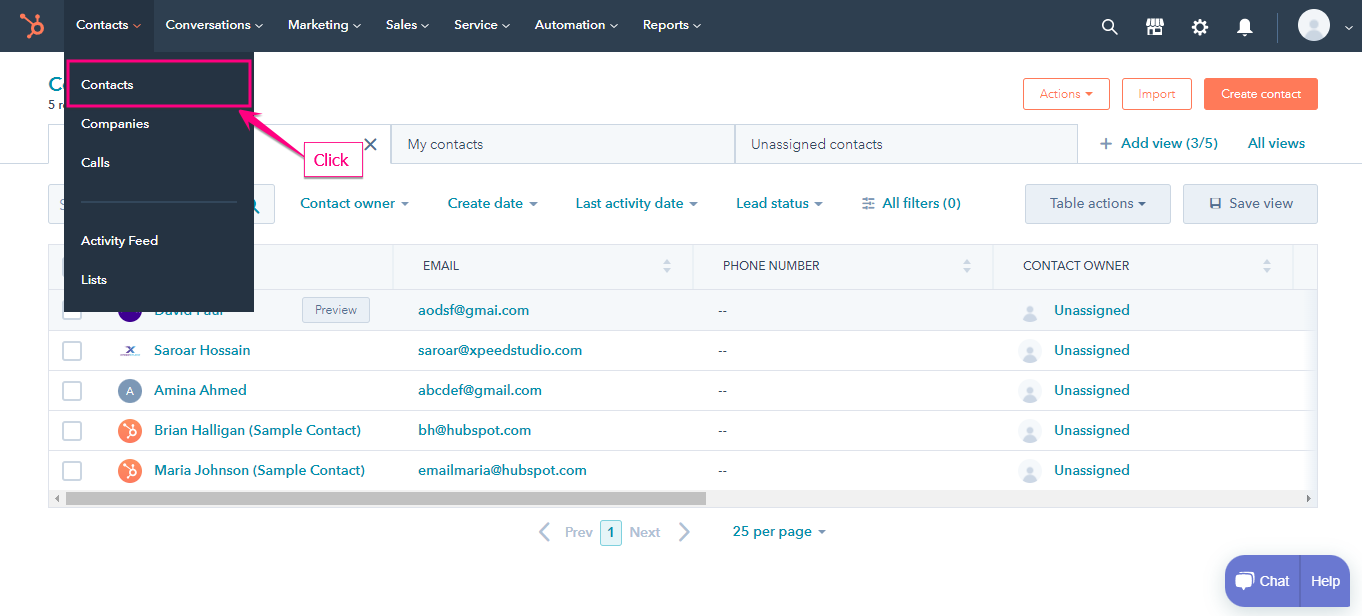
Теперь перейдите на панель инструментов HubSpot, и вы увидите отправленную форму.
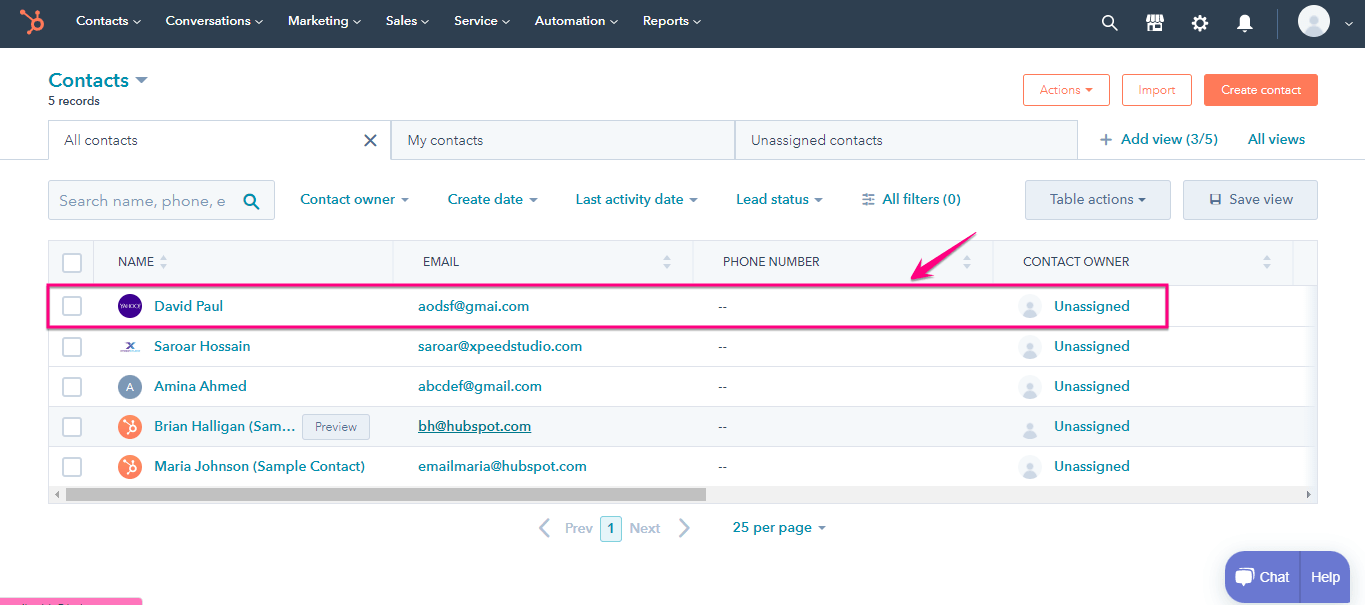
Точно так же, если посетители вашего веб-сайта заполняют форму и отправляют ее, вы увидите отправленные материалы на панели инструментов. Список контактов станет более организованным, и вы сможете легко выполнять дальнейшие действия.
Преимущества интеграции HubSpot с MetForm
Увидев все вышеперечисленные шаги, вы можете задаться вопросом , почему вы должны интегрировать HubSpot с MetForm , в то время как вы можете создавать формы того же типа с Metform! Что ж, есть некоторые дополнительные преимущества, которыми вы сможете воспользоваться с интеграцией HubSpot.
- Представления будут более организованными с HubSpot
- Вы сможете настраивать маркетинговые кампании на основе собранных данных
- Дополнительные параметры настройки для сбора потенциальных клиентов
- Вы можете масштабировать маркетинговые кампании и получать максимальную отдачу от потенциальных клиентов.
- С HubSpot вы можете более эффективно создавать маркетинговую воронку

Заключительные слова
Наконец, вы узнали, как интегрировать HubSpot с MetForm . Этому руководству настолько легко следовать, что любой может выполнить интеграцию HubSpot. Там не будет никаких технических знаний. Все дело в подписке на инструменты и включении некоторых опций.
Помимо HubSpot CRM, вы также можете интегрировать другие сторонние инструменты. Кроме того, с помощью плагина вы можете создавать удивительные формы, такие как модальное всплывающее окно, формы регистрации событий, формы заявок на вакансии и многое другое.
